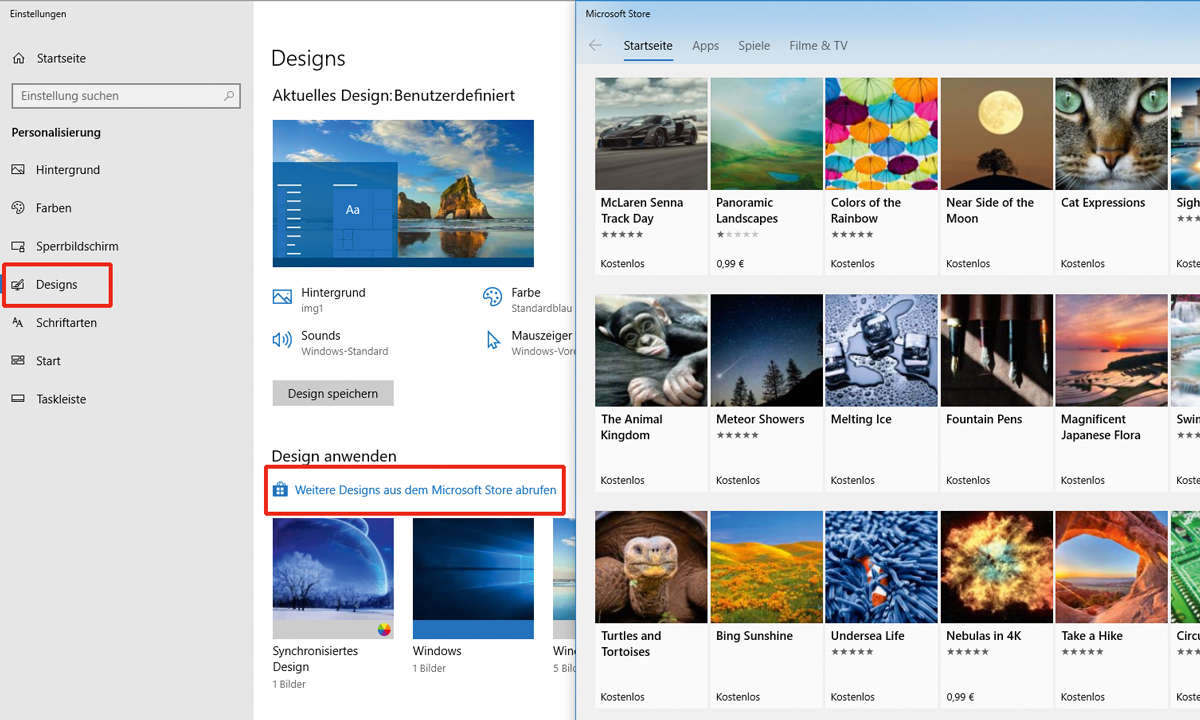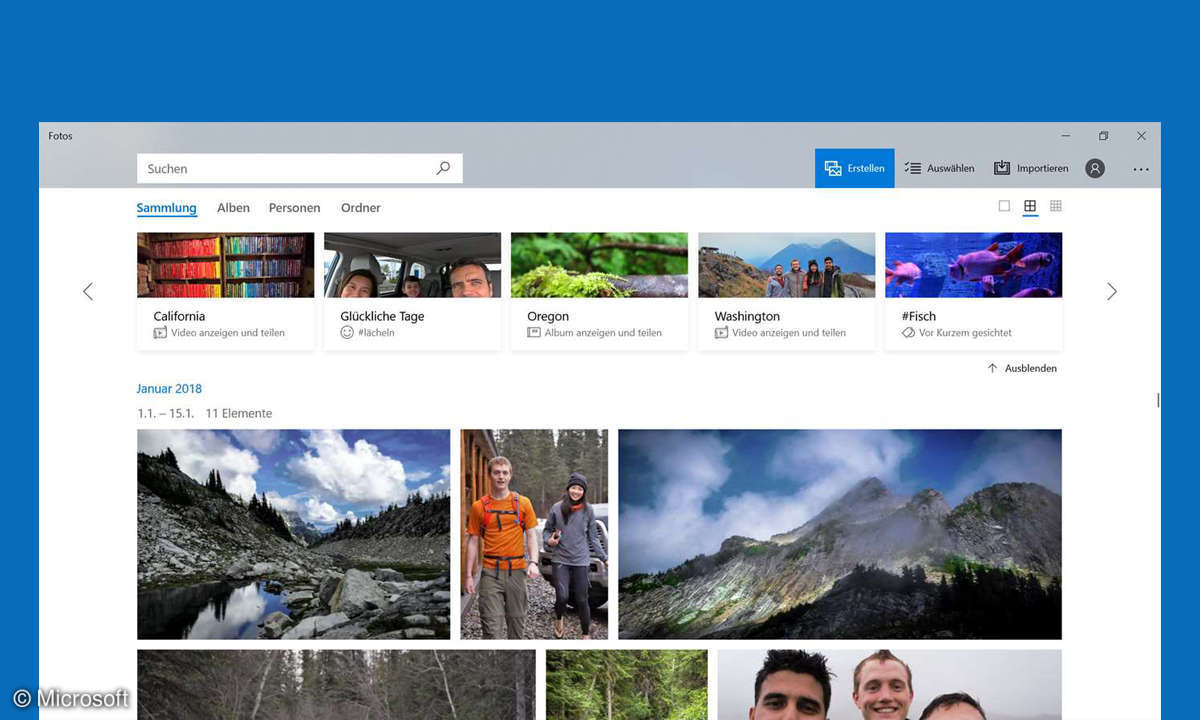Fotos verwalten mit Google Fotos: 10 praktische Tipps
Mehr zum Thema: GoogleDie Verwaltung und die Bearbeitung von Bildern auf dem PC und einem mobilen Gerät ist mit Google Fotos eine einfache Sache. Wir geben zehn praktische Tipps.

- Fotos verwalten mit Google Fotos: 10 praktische Tipps
- Google Fotos: App-Anleitung, Windows 10 Einbindung und Shortcuts
Durch den Cloud-Speicher hat man immer Zugriff auf alle Bilder. Nach einer Synchronisation stehen die Bilder auf allen Endgeräten zur Verfügung. Die Werkzeuge von Google Fotos lassen aber auch ein gezieltes Backup der Daten unabhängig vom verwendeten Endgerät zu.Für die Nutzung des Google-Diens...
Durch den Cloud-Speicher hat man immer Zugriff auf alle Bilder. Nach einer Synchronisation stehen die Bilder auf allen Endgeräten zur Verfügung. Die Werkzeuge von Google Fotos lassen aber auch ein gezieltes Backup der Daten unabhängig vom verwendeten Endgerät zu.
Für die Nutzung des Google-Dienstes ist ein kostenloses Konto notwendig. Android-Nutzer haben so einen Zugang automatisch und sollten diesen auch auf dem Computer einsetzen. Sie öffnen dann die Bilder auf dem PC im Webbrowser, die mit dem Smartphone oder dem Tablet gemacht wurden.
Bei einem iPhone oder iPad ist nur die Installation der App für Google Fotos notwendig. Melden Sie sich gratis bei Google an, und nutzen Sie den Account später auf dem PC.
Tipp 1: Bilder im Webbrowser zu Google Fotos transferieren
Öffnen Sie im Webbrowser Google Fotos,und melden Sie sich an. Sie sehen in der Übersicht Ihre Bilder. Zum Transfer der Fotos vom PC benutzen Sie oben die Schaltfläche Hochladen. Wählen Sie im Dateifenster die gewünschten Fotos aus, und bestätigen Sie mit dem Öffnen-Knopf. Alternativ schieben Sie eine Bildauswahl aus einem Verzeichnis im Windows Explorer per Drag’n’Drop auf das Browser-Fenster.
Dann werden die Motive ebenfalls in die Cloud geschickt. Komfortabler ist das Synchronisieren der Bilder zwischen Desktop und Cloud mit der Google-Drive-App. Sie bindet das Cloud-Laufwerk in das Windows-System ein. Die Webanwendung und die Apps erkennen Fotos vom Dateityp JPG, GIF, WEBP, TIFF oder RAW.
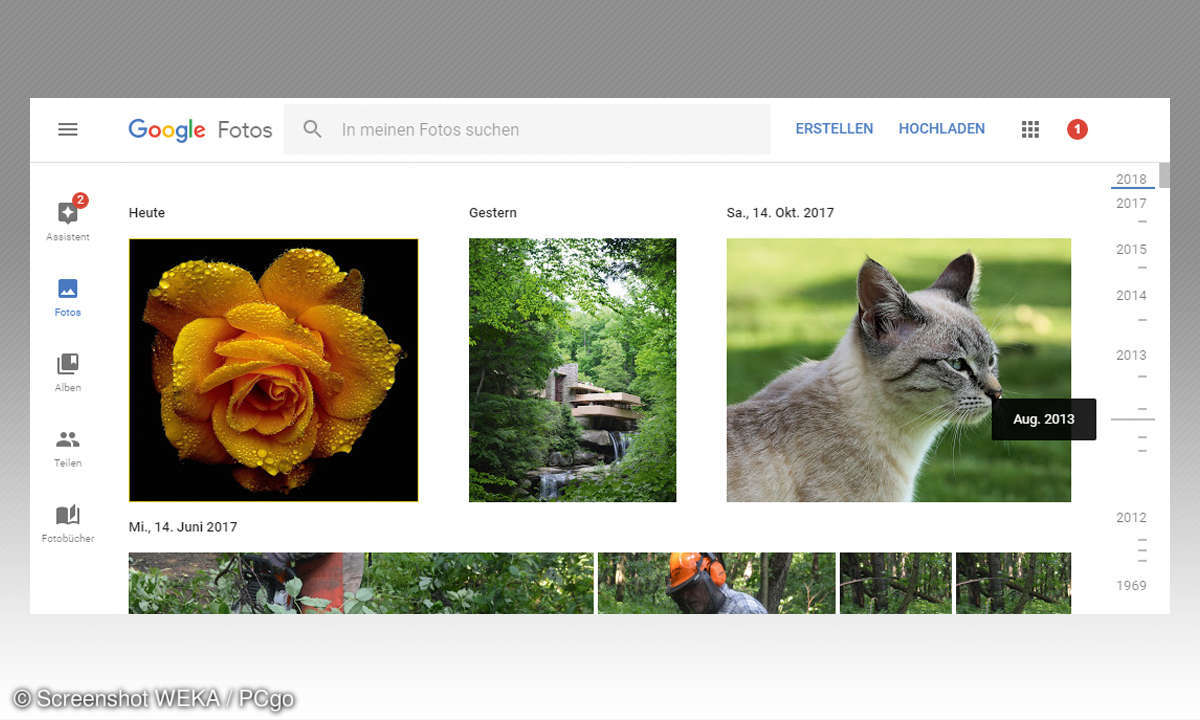
Tipp 2: Ordnung in der eigenen Bildersammlung mithilfe von Fotoalben
Die Alben-Funktion hilft beim Sortieren von Bildern. Nach dem ersten Aufruf des Kontos sehen Sie schon vorbereitete Alben und können eigene Ablagen anlegen. Nutzen Sie dazu den Assistenten links. Wählen Sie dort Album. Alternativ benutzen Sie die Schaltfläche Neues Album in der Ablagenübersicht.
In der folgenden Bildanzeige markieren Sie die gewünschten Fotos. Mit einem Klick auf Erstellen legen Sie ein neues Album an. In der nächsten Ansicht finden Sie die markierten Fotos in der Albumanzeige. Oben links vergeben Sie einen Namen für die Sammlung. Erkennt Google Fotos Geo-Daten zum Aufnahmeort (GPS) in den Fotos, bietet das Tool eine entsprechende Kennzeichnung an.
Das funktioniert auch für eine Wegstrecke. Die Motive werden dann in einer Karte von Google Maps entlang der Route angezeigt. Das neue Album mit allen Einstellungen speichern Sie endgültig mit dem Hakensymbol links oben und kommen zur Übersicht zurück. Bilder lassen sich später zum Album hinzufügen.
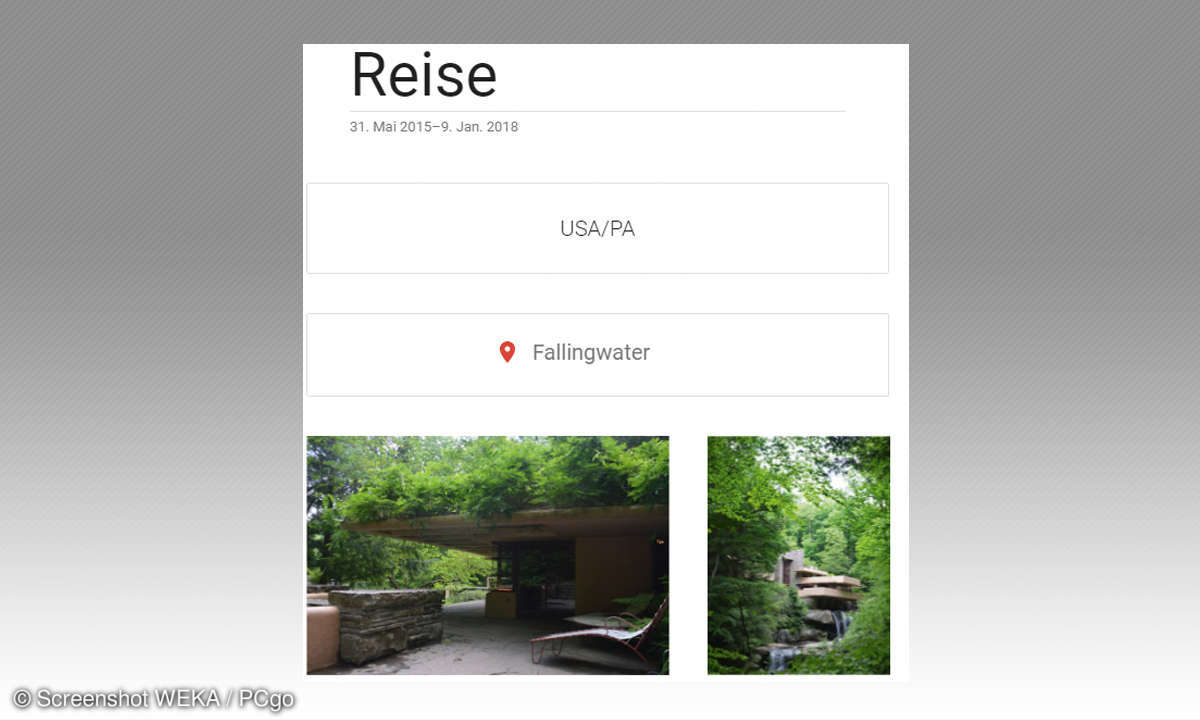
Tipp 3: Foto bearbeiten, anpassen und als neue Datei speichern
Zum Verbessern eines Motivs im Webbrowser klicken Sie auf das gewünschte Bild. In der Vollansicht sehen Sie rechts oben die Icons für die verfügbaren Operationen. Klicken Sie auf das zweite Symbol von links für die Bearbeitung. Rechts sehen Sie Vorgaben zum automatischen Ändern des Stils. Klicken Sie auf ein Minibild, um diesen auszuprobieren.
Über die Reiter oberhalb der Liste wechseln Sie zu den Funktionen für die Feinabstimmung von Farbe bzw. Licht und die Werkzeuge zum Drehen bzw. Beschneiden. Mit den Reglern nehmen Sie die Bildeinstellungen vor. Im Mode für das Drehen des Bilds nutzen Sie rechts die Skala zum freien Drehen und das Raster zur Bestimmung des Ausschnitts. Dabei sehen Sie eine Echtzeitvorschau des Resultats im Browser. Oben rechts finden Sie zusätzliche Optionen zum Bestimmen des Seitverhältnisses beim Beschneiden (linkes Icon).
Mit dem Tool in der Mitte drehen Sie ein Bild um 90 Grad. Mit Fertig bestätigen Sie die Änderungen. Sie gelangen in die Funktionsübersicht zurück. Hier wenden Sie mit dem Knopf Fertig in der Mitte oben die Bearbeitung direkt auf das Original an. Im Menü rechts daneben (mit den drei Punkten) finden Sie die Option Als Kopie speichern. Google Fotos sichert das Bild in der Cloud und verändert die ursprüngliche Datei nicht.
Tipp 4: Schon gelöschte Fotos aus dem Papierkorb holen
Wenn Sie Motive über die Papierkorbfunktion aus Ihrer Bibliothek löschen, sind diese Dateien noch nicht endgültig aus der Cloud entfernt. Google Fotos bewahrt die Bilder 60 Tage lang dort auf und löscht diese nach Ablauf der Frist endgültig. In diesem Zeitraum können Sie die Fotos wiederherstellen.
Öffnen Sie dazu das Sidebar-Menü links. Klicken Sie dafür auf das Symbol mit den drei waagerechten Balken links oben. Rufen Sie da den Papierkorb auf. Wählen Sie das betreffende Dokument, und klicken Sie rechts oben auf das Kreissymbol mit dem Pfeil, um das Bild zu retten. Löschen Sie den Mülleimer über den Link Papierkorb leeren, verschwinden die Fotos endgültig aus der Cloud. Das Papierkorbsymbol rechts oben sorgt für das Entfernen von einzelnen Bildern oder einer Auswahl.
Tipp 5: Weitere Funktionen zur Anpassung von Fotos entdecken
Im Bearbeitungsmodus für die Farben sehen Sie die Regler für Licht, Farbe und Pop. Mit Letzterem stellen Sie die Farben im Bild intensiver ein. Google Fotos bietet für die Änderungen im Bereich Farbe, Kontrast bzw. Helligkeit einen Finetuning-Modus. Klicken Sie beim Regler für Licht bzw. Farbe rechts daneben auf das graue Dreieckssymbol. Die Auswahl mit den Einstellungen wird dann erweitert. In dieser Ansicht stellen Sie die einzelnen Werte über die erscheinenden Optionen ein. Dazu gehören die Funktionen zum Anpassen von Helligkeit und Kontrast in den Schattenbereichen bzw. Lichtern.
Bei Farbe lassen sich Sättigung, Wärme oder die Hautfarbe in einem Bild einzeln anpassen. Letzteres hilft beim Entfernen von Farbstichen bei Personen und erzeugt einen natürlicheren Look der Haut. Die Funktionen sind analog bei den Bearbeitungsfunktionen in der mobilen App von Google Fotos für Android und iOS verfügbar.
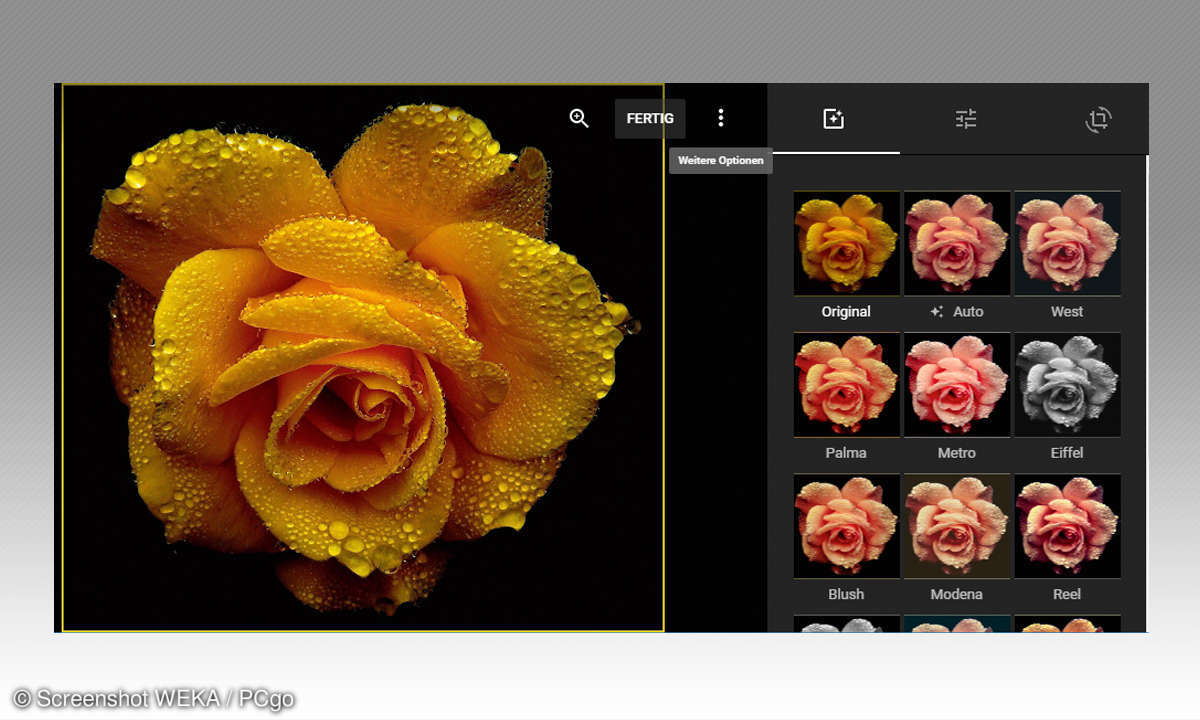
Tipp 6: Bilder aus einem Google-Drive-Account in Fotos anzeigen
Nutzer der Google-Drive-App für Windows sichern direkt aus dem Explorer Daten auf dem Cloud-Laufwerk. Dazu gibt es einen Eintrag Google Drive im Windows Explorer. Dort finden Sie den lokalen Ordner Google Fotos. Öffnen Sie die Einstellungen, damit die Motive auch in Google Fotos im Browser oder der App erscheinen. Klicken Sie dazu im Webbrowser links oben neben dem Logo auf das Symbol mit den drei horizontalen Balken. Wählen Sie im Menü den Eintrag Einstellungen.
Im folgenden Fenster aktivieren Sie die Option bei Google Drive. Danach importiert Google Fotos die Bilder. Beim Löschen von Bildern in Google Fotos müssen Sie beachten, dass die Datei auch aus dem Cloud-Drive verschwindet. Bearbeitete Bilder speichert die Foto-App nicht automatisch in Google Drive. Die Arbeit mit Dateien und Verzeichnissen beschreibt die Online-Hilfe ausführlich. Klicken Sie dafür in den Einstellungen für Google Drive auf Weitere Informationen.
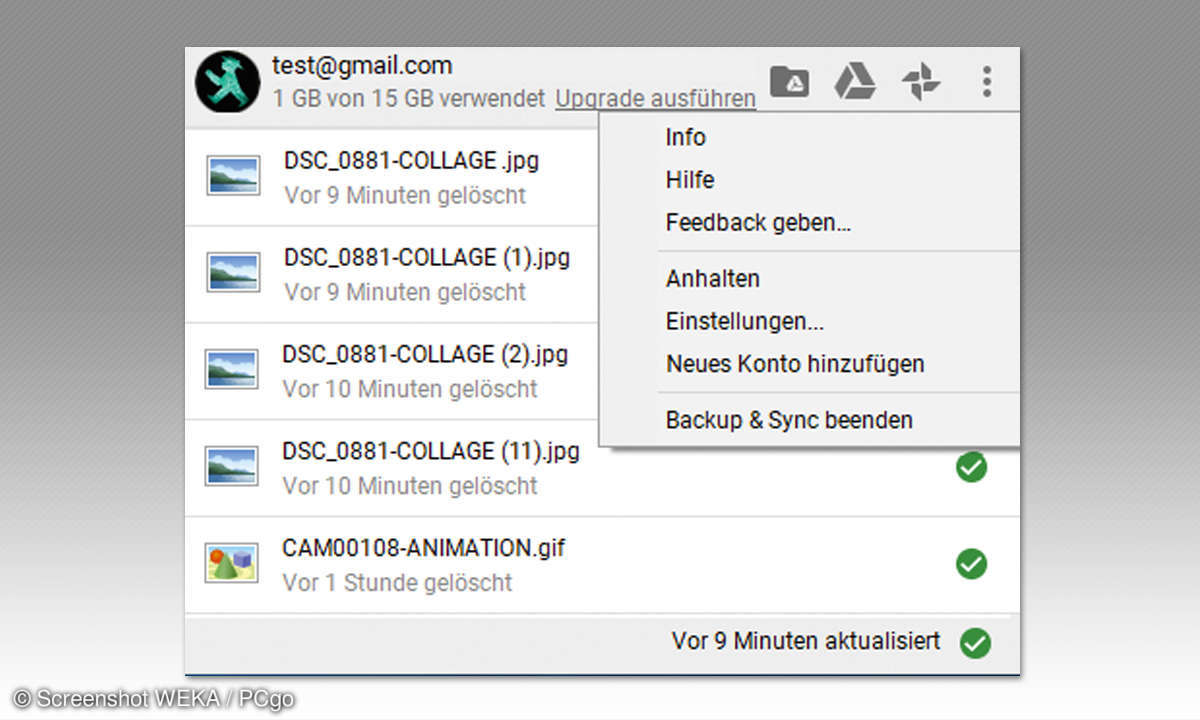
Tipp 7: Start und Synchronisation von Google Drive anpassen und steuern
Wenn Sie die Desktop-Software von Google Drive benutzen und damit Ihre Bilder mit der Cloud abgleichen, wird diese beim Systemstart aktiviert. Wenn Sie dies nicht wünschen, öffnen Sie die Einstellungen über das Google-Drive-Symbol in der Taskleiste rechts unten. Klicken Sie mit der rechten Maustaste, um das Infofenster des Programms zu öffnen. Google Drive zeigt eine Liste mit aktuellen Transfers. Im oberen Teil sehen Sie Icons zum Öffnen des lokalen Verzeichnisses für Google-Drive und den Aufruf von Google Docs bzw. Fotos. Ganz rechts sehen Sie das Optionenmenü (drei Punkte).
Darin finden Sie den Eintrag Einstellungen. Im folgenden Fenster wählen Sie links den Reiter Einstellungen. Unten in den Optionen sehen Sie den Eintrag Backup und Sync bei Systemstart öffnen. Deaktivieren Sie die Checkbox. Bestätigen Sie mit der OK-Schaltfläche. Über das Optionsmenü im Google-Drive-Minifenster halten Sie den Datenabgleich zwischen Windows-Rechner und Cloud an. Klicken Sie in der Taskleiste auf Google Drive mit der rechten Maustaste, und nutzen Sie den Eintrag Anhalten zum Stoppen. Analog starten Sie den Abgleich mit Fortsetzen.
Tipp 8: Zusätzliche Verzeichnisse mit Google Drive abgleichen
Wenn Sie schon ein Verzeichnis mit Bildern auf Ihrer Festplatte haben, müssen Sie nicht zwingend alle Dateien in den Foto-Ordner von Google Drive im System kopieren. Das Tool erlaubt das Einbinden von weiteren Foldern für die Synchronisation. Öffnen Sie über die Windows-Taskbar analog wie bei Tipp 7 das Fenster für Google Drive. Gehen Sie über das Optionsmenü in die Einstellungen. Klicken Sie links auf den Reiter Mein PC. Rechts oben sehen Sie die eingebundenen Verzeichnisse.
Benutzen Sie unter der Liste den Link Ordner auswählen. Navigieren Sie dann zum Verzeichnis mit Ihren Fotos, und bestätigen Sie mit OK. Google Drive startet dann mit der Sicherung des Verzeichnisinhalts in der Cloud. Nach Abschluss des Vorgangs finden Sie die Motive auch in der Webversion von Google Fotos. Für den Zugriff auf die Bilder mit einem mobilen Gerät starten Sie dort den Datenabgleich.
Tipp 9: Animationen aus einer Bilderserie mit Google Fotos zusammenstellen
Eine einfache GIF-Animation erstellen Sie mit dem gleichnamigen Assistenten. Klicken Sie links auf den Eintrag Assistenten, und wählen Sie im folgenden Bildschirm die Funktion Animation. Google Fotos listet dann alle Bilder in Ihrer Bibliothek. Wählen Sie die passenden Motive aus, und bestätigen Sie rechts oben mit dem Knopf Erstellen. Google Fotos baut nun die Animation im GIF-Format zusammen und spielt diese im Browser-Fenster ab. Über das Menü mit den drei Punkten oben laden Sie die Datei auf Ihren Rechner.
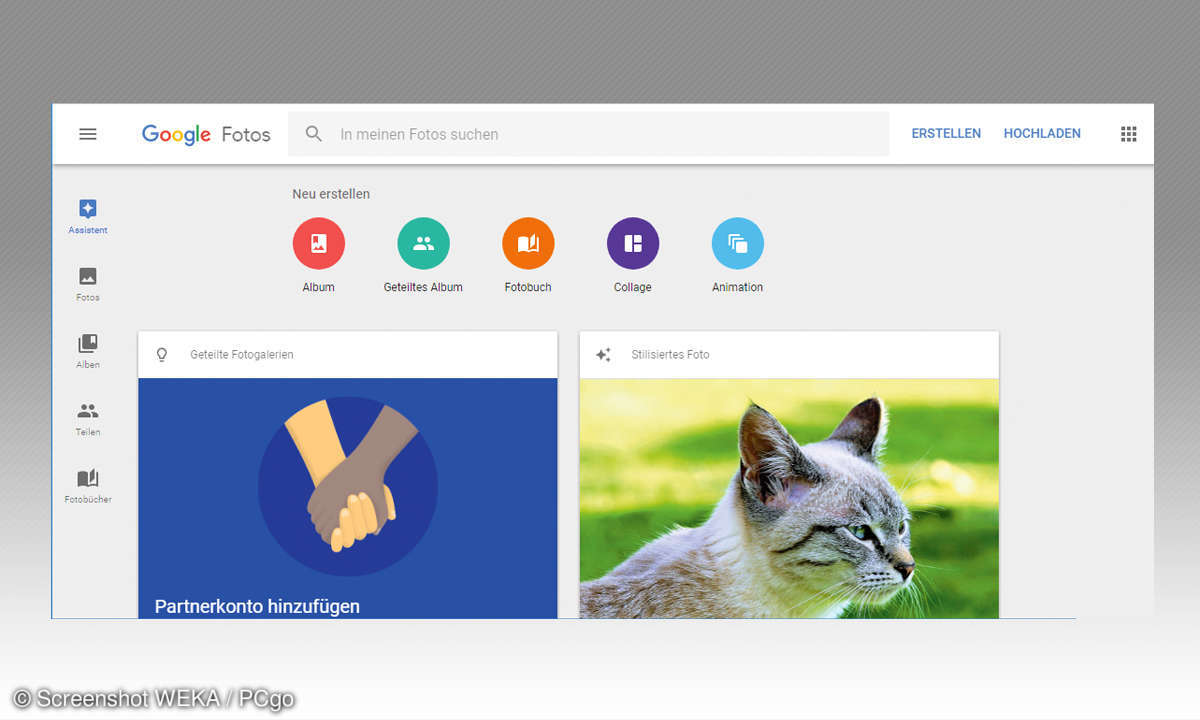
Tipp 10: Kreative Gestaltung mit der Collagen-Funktion
Ebenfalls über die Assistentenauswahl erreichen Sie das Tool zum Zusammenfassen von Bildern zu Collagen. Klicken Sie auf das zweite Symbol von rechts. Wählen Sie im folgenden Schirm die Bilder aus und starten Sie die Operation mit dem Fertig-Knopf. Google Fotos ordnet die Bilder nach der Auswahl und dem Format automatisch an und zeigt das Ergebnis. Über das Menü oben stehen die Werkzeuge zur Anpassung von Licht, Kontrast oder Farben wie bei einzelnen Fotos zur Verfügung. Das gilt auch für das Drehen und Beschneiden. Die erzeugten Collagen finden Sie im gleichnamigen Album.Google fügt regelmäßig neue Kreativfunktionen zum Service hinzu. Diese finden Sie als Schaltflächen im Bereich Assistenten.